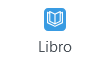| |
|
|
Nessun evento, giovedì 1 maggio
1
Nessun evento, giovedì 1 maggio
1
|
Nessun evento, venerdì 2 maggio
2
Nessun evento, venerdì 2 maggio
2
|
Nessun evento, sabato 3 maggio
3
Nessun evento, sabato 3 maggio
3
|
Nessun evento, domenica 4 maggio
4
Nessun evento, domenica 4 maggio
4
|
|
Nessun evento, lunedì 5 maggio
5
Nessun evento, lunedì 5 maggio
5
|
Nessun evento, martedì 6 maggio
6
Nessun evento, martedì 6 maggio
6
|
Nessun evento, mercoledì 7 maggio
7
Nessun evento, mercoledì 7 maggio
7
|
Nessun evento, giovedì 8 maggio
8
Nessun evento, giovedì 8 maggio
8
|
Nessun evento, venerdì 9 maggio
9
Nessun evento, venerdì 9 maggio
9
|
Nessun evento, sabato 10 maggio
10
Nessun evento, sabato 10 maggio
10
|
Nessun evento, domenica 11 maggio
11
Nessun evento, domenica 11 maggio
11
|
|
Nessun evento, lunedì 12 maggio
12
Nessun evento, lunedì 12 maggio
12
|
Nessun evento, martedì 13 maggio
13
Nessun evento, martedì 13 maggio
13
|
Nessun evento, mercoledì 14 maggio
14
Nessun evento, mercoledì 14 maggio
14
|
Nessun evento, giovedì 15 maggio
15
Nessun evento, giovedì 15 maggio
15
|
Nessun evento, venerdì 16 maggio
16
Nessun evento, venerdì 16 maggio
16
|
Nessun evento, sabato 17 maggio
17
Nessun evento, sabato 17 maggio
17
|
Nessun evento, domenica 18 maggio
18
Nessun evento, domenica 18 maggio
18
|
|
Nessun evento, lunedì 19 maggio
19
Nessun evento, lunedì 19 maggio
19
|
Nessun evento, martedì 20 maggio
20
Nessun evento, martedì 20 maggio
20
|
Nessun evento, mercoledì 21 maggio
21
Nessun evento, mercoledì 21 maggio
21
|
Nessun evento, giovedì 22 maggio
22
Nessun evento, giovedì 22 maggio
22
|
Nessun evento, venerdì 23 maggio
23
Nessun evento, venerdì 23 maggio
23
|
Nessun evento, sabato 24 maggio
24
Nessun evento, sabato 24 maggio
24
|
Nessun evento, domenica 25 maggio
25
Nessun evento, domenica 25 maggio
25
|
|
Nessun evento, lunedì 26 maggio
26
Nessun evento, lunedì 26 maggio
26
|
Nessun evento, martedì 27 maggio
27
Nessun evento, martedì 27 maggio
27
|
Nessun evento, mercoledì 28 maggio
28
Nessun evento, mercoledì 28 maggio
28
|
Nessun evento, giovedì 29 maggio
29
Nessun evento, giovedì 29 maggio
29
|
Nessun evento, venerdì 30 maggio
30
Nessun evento, venerdì 30 maggio
30
|
Nessun evento, sabato 31 maggio
31
Nessun evento, sabato 31 maggio
31
|
|